剪映电脑版导入素材的方法有四种,分别是本地文件夹导入、使用媒体池管理、处理素材丢失问题和避免误解导入机制。首先可点击“+”号或拖拽方式从本地导入;其次通过建立分类媒体池整理素材;三是注意保持原始文件位置不变,或使用“收集素材”功能避免丢失;最后需明白剪映默认不复制素材文件,仅作引用。掌握这些要点有助于提升剪辑效率并减少文件管理问题。
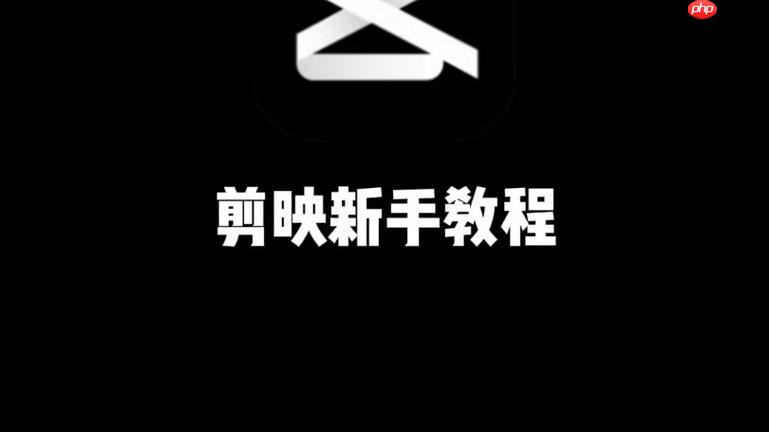
剪映电脑版导入素材其实不难,但对新手来说,文件管理这块容易踩坑。掌握正确的导入方式和文件整理方法,能让你剪辑更顺畅,也不容易丢素材。
打开剪映专业版后,导入素材最直接的方法就是从本地硬盘导入。你可以点击时间轴下方的“+”号按钮,或者直接把素材从资源管理器拖到软件界面里。
需要注意的是,导入之后素材会保留在项目面板中,即使你关闭了工程,只要没删原始文件,下次打开还能继续用。
很多人导入素材后不知道怎么分类管理,其实剪映专业版有“媒体池”这个功能,相当于一个素材库,可以帮你更有条理地整理素材。
建议在开始剪辑前就规划好媒体池结构,避免后期一堆乱七八糟的文件找不到。
有时候打开工程文件,会提示“素材丢失”,这是因为剪映只是记录了素材路径,如果你移动或删除了原始文件,就会出错。
解决办法很简单:
还有一个小技巧是,在导出项目前使用“收集素材并生成新项目”功能,可以把所有素材统一复制到一个文件夹里,方便迁移或分享。
很多用户以为把素材导入剪映后,它就“存在”软件里了,其实不是。剪映默认只是引用外部文件,并不会自动复制一份进项目目录。
所以要注意:
基本上就这些内容了。虽然导入素材看起来是个小操作,但如果忽略细节,后面剪辑过程可能会遇到不少麻烦。掌握这几个关键点,剪映用起来会顺手很多。
以上就是剪映电脑版如何导入素材 剪映专业版文件管理教程的详细内容,更多请关注php中文网其它相关文章!

Copyright 2014-2025 https://www.php.cn/ All Rights Reserved | php.cn | 湘ICP备2023035733号